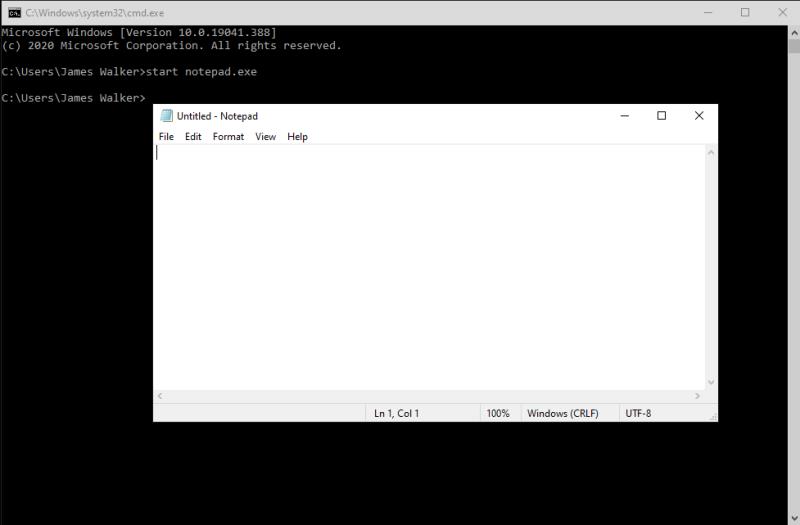Εκτέλεση και διακοπή προγραμμάτων στη γραμμή εντολών
- Χρησιμοποιήστε το start notepad.exe για να ξεκινήσετε ένα πρόγραμμα.
- Χρησιμοποιήστε το taskkill /F /IM "notepad.exe" /T για να σκοτώσετε ένα πρόγραμμα.
Βασικά στοιχεία της γραμμής εντολών: Έναρξη και διακοπή διεργασιών
Η χρήση της γραμμής εντολών μπορεί να είναι ένας γρήγορος τρόπος για να ξεκινήσετε προγράμματα, ειδικά βοηθητικά προγράμματα διαχείρισης των Windows που μπορεί να είναι δύσκολο να βρείτε μέσω της αναζήτησης.
Θα εξετάσουμε μερικές βασικές διαδικασίες για την εργασία με προγράμματα και διαδικασίες.
Εκκίνηση προγραμμάτων
Για να ξεκινήσετε ένα πρόγραμμα από τη γραμμή εντολών, απλώς πληκτρολογήστε το όνομά του:
μπλοκ ΣΗΜΕΙΩΣΕΩΝ
Αυτό θα ξεκινήσει μια νέα παρουσία του Σημειωματάριου. Το παράδειγμα λειτουργεί επειδή τα Windows γνωρίζουν ήδη πού βρίσκεται το Σημειωματάριο. Η γραμμή εντολών πραγματοποιεί αυτόματη αναζήτηση στον κατάλογο εργασίας (η διαδρομή που εμφανίζεται στην αρχή της γραμμής προτροπής) και στους καταλόγους συστήματος των Windows όταν εκτελείτε ένα πρόγραμμα με αυτόν τον τρόπο.
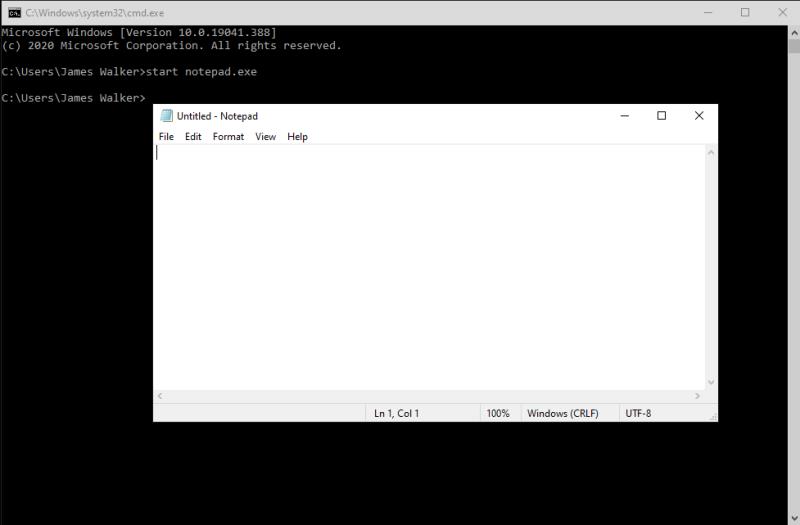
Όταν το εκτελέσιμο αρχείο βρίσκεται αλλού, θα πρέπει να καθορίσετε ολόκληρη τη διαδρομή του - C:WindowsSystem32notepad σε αυτό το παράδειγμα.
Ένας εναλλακτικός τρόπος εκκίνησης προγραμμάτων είναι μέσω της εντολής έναρξης:
ξεκινήστε το σημειωματάριο
Αυτό έχει το ίδιο αποτέλεσμα με το παραπάνω παράδειγμα. Ωστόσο, ο μηχανισμός εκκίνησης είναι ελαφρώς διαφορετικός - Η γραμμή εντολών θα παραδοθεί στα ίδια τα Windows, τα οποία θα φροντίσουν να βρουν το σωστό πρόγραμμα. Θα γίνει αναζήτηση περισσότερων τοποθεσιών, συμπεριλαμβανομένων ολόκληρου του περιεχομένου της μεταβλητής περιβάλλοντος PATH και των συντομεύσεων "διαδρομή εφαρμογής" που ορίζονται στο μητρώο (ένας τρόπος συντόμευσης μεγάλων εκτελέσιμων διαδρομών χρησιμοποιώντας ψευδώνυμα).
Αλυσίδες εντολών
Μπορείτε να συνδέσετε εντολές συνδυάζοντάς τες με έναν χαρακτήρα &:
σκηνοθεσία & σημειωματάριο
Αυτό θα εμφανίσει τα περιεχόμενα του καταλόγου εργασίας σας στο τερματικό και στη συνέχεια θα ανοίξει το Σημειωματάριο.
Μια παραλλαγή μπορεί να επιτευχθεί χρησιμοποιώντας το && αντί:
σκηνοθεσία && σημειωματάριο
Σε αυτή τη μορφή, η δεύτερη εντολή θα εκτελεστεί μόνο εάν η πρώτη εκτελεστεί με επιτυχία. Αν υπήρχε σφάλμα κατά την καταχώριση των περιεχομένων του καταλόγου σας, το Σημειωματάριο δεν θα άνοιγε. (Σημείωση: Μπορείτε να επιτύχετε το αντίστροφο χρησιμοποιώντας ||, επομένως το dir || σημειωματάριο θα εκτελούσε το Σημειωματάριο μόνο εάν η εντολή dir αποτύχει.)
Τερματισμός διαδικασιών
Μπορείτε επίσης να χρησιμοποιήσετε τη γραμμή εντολών για να τερματίσετε τις διαδικασίες. Αυτό είναι ιδανικό όταν χρειάζεται να σκοτώσετε ένα πρόγραμμα, αλλά δεν έχετε ποντίκι στη διάθεσή σας, ή όταν η ίδια η Διαχείριση εργασιών δεν ανταποκρίνεται.
taskkill /F /IM "notepad.exe" /T
Η παραπάνω εντολή θα σκοτώσει αμέσως οποιαδήποτε παρουσία του Notepad που εκτελείται. Αντικαταστήστε το notepad.exe για το όνομα του προγράμματος που θέλετε να σκοτώσετε. Μπορείτε να λάβετε αυτές τις πληροφορίες εκτελώντας τη λίστα εργασιών για να προβάλετε μια λίστα με όλες τις τρέχουσες διεργασίες που εκτελούνται.
Μοιραστείτε αυτήν την ανάρτηση: